
Reparo de fotos com IA
Repare suas fotos, melhore a qualidade e restaure momentos preciosos com uma solução baseada em IA.
03/01/2019 • Arquivado para: Backup de dados • Soluções comprovadas
Como converter MBR para GPT O MBR e o GPT são amplamente usados para particionar discos. Confira este post saiba como converter MBR para GPT.
A maioria dos usuários do Windows com conhecimento técnico está ciente do MBR e do GPT, que são considerados como duas técnicas de particionamento no sistema operacional. Pensamento, MBR (Master Boot Record) tem algumas limitações próprias. Portanto, para utilizar melhor o espaço em disco, os usuários preferem a técnica GPT (GUID Partition Table). Muitos usuários convertem o MBR em GPT para resolver esse problema. Neste post, ajudaremos você a fazer o mesmo, familiarizando-se com três maneiras diferentes de converter MBR em GPT.
O MBR e o GPT são amplamente usados para particionar discos, mas os usuários preferem o GPT ao MBR. Isso ocorre porque o MBR suporta apenas o armazenamento geral de no máximo 2 TB. Se o armazenamento em disco for maior que 2 TB, o espaço restante permanecerá não alocado. Assim, se você deseja utilizar todo o armazenamento em seu disco, então você deve usar o GPT.
Observa-se que muitos sistemas operacionais Windows de 32 bits, como XP, 2003, 2000, etc., não suportam a técnica GPT. Se você tiver um espaço em disco de mais de 2 TB, isso simplesmente seria inútil nesse caso. No entanto, se o seu sistema operacional suportar o GPT, você pode simplesmente acompanhá-lo e particionar seu espaço de acordo.
A solução ideal é converter MBR em GPT. Depois de realizar a conversão, você pode utilizar o espaço em disco sem qualquer restrição. Leia e saiba como converter MBR em GPT de diferentes maneiras.
Uma das melhores soluções para converter MBR para GPT é usando a interface de linha de comando do DiskPart. É a ferramenta de utilitário de linha de comando embutida que pode ser usada para particionar ou gerenciar seu armazenamento. Porém, depois de realizar essa técnica, seus dados seriam perdidos. Por isso, recomenda-se fazer um backup dos dados com antecedência. Nesta técnica, você primeiro precisa limpar seu espaço em disco antes de convertê-lo do formato MBR para GPT. Isso pode ser conseguido seguindo estas etapas:
Passo 1: Clique no menu "Iniciar" e procure o arquivo "Diskpart.exe". Basta executar o arquivo para realizar a conversão.
Passo 2: Isso abrirá uma interface semelhante a uma linha de comando.
Passo 3: Escreva o comando "list disk" e pressione a tecla Enter. Isso irá gerar uma lista de todos os discos no seu sistema.
Passo 4: Agora, você pode selecionar o disco que deseja converter. Por exemplo, se você quiser selecionar o disco n, escreva "select disk n" e pressione a tecla Enter novamente. ccc
Passo 5: Depois de selecionar o disco, você precisa limpá-lo. Isso pode ser feito simplesmente fornecendo o comando "clean".
Passo 6: Ótimo! Agora você pode convertê-lo para qualquer formato (MBR ou GPT). Para convertê-lo em GPT, digite o comando "convert gpt". Da mesma forma, escreva o comando "convert mbr" para executar a conversão de GPT para MBR.
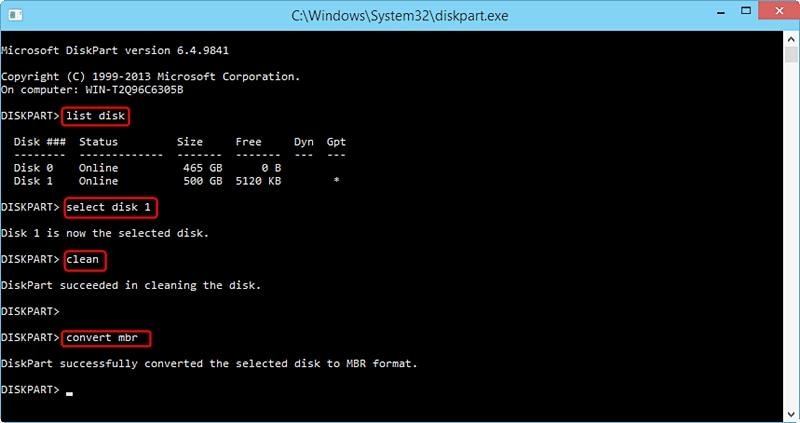
Em nenhum momento o seu disco será convertido para o formato GPT. A interface o avisará exibindo uma mensagem também.
Se a técnica mencionada acima não funcionar ou parecer um pouco confusa, você também poderá obter assistência do Gerenciamento de disco do Windows para converter MBR em GPT. Ele fornece uma maneira rápida e fácil de gerenciar seu disco e convertê-lo de um formato para outro. O gerenciamento de disco também é uma ferramenta embutida que vem com todos os sistemas operacionais Windows.
Além de converter discos de um formato para outro, ele também pode ser usado para formatar um disco, criar novos discos, diminuir partições e executar várias outras tarefas. Pode-se converter MBR para GPT com a ferramenta de gerenciamento de disco seguindo estas etapas:
Passo 1: Para começar, basta abrir a ferramenta Gerenciamento de disco. Você pode procurá-lo no menu Iniciar ou ir ao Painel de controle > Espaços de armazenamento > Gerenciar > Gerenciamento de Disco.
Passo 2: Depois de abrir a ferramenta de gerenciamento de disco, selecione o disco que você deseja converter.
Passo 3: Clique com o botão direito do mouse e selecione a opção "Converter em disco GPT".

Para obter essa opção, você precisa garantir que seu disco não esteja particionado. Nesse caso, você precisa excluir todas as partições de antemão e depois converter MBR em GPT.
Temos certeza de que, depois de obter assistência das técnicas discutidas acima, você poderá converter MBR em GPT. No entanto, há momentos em que os usuários não são capazes de obter resultados esperados, mesmo depois de tomarem o auxílio da ferramenta de gerenciamento Diskpart ou Disk. Portanto, você pode seguir o caminho antigo e realizar a conversão por meio do Prompt de Comando.
O comando "mbr2gpt" pode ajudá-lo a realizar uma conversão direta sem nenhum problema. Depois de fazer um backup do seu disco e limpá-lo completamente, basta seguir estes passos para converter MBR para GPT.
Passo 1: inicie o prompt de comando em seu sistema no menu Iniciar ou no prompt Executar.
Passo 2: Escreva o comando "mbr2gpt/convert/disk: n" para realizar a conversão. Aqui, "n" é o número do disco (0, 1 e assim por diante).
Passo 3: Se você estiver usando o Windows 10, forneça o comando "mbr2gpt/convert/disk:n/allowfullOS". Da mesma forma, "n" mostra o número do disco.
Passo 4: Aguarde um pouco enquanto seu sistema executará as etapas necessárias para converter o disco de MBR para GPT.

Quando a conversão for concluída com sucesso, você será notificado. Agora, você pode reiniciar seu dispositivo e usar seu disco conforme seus desejos.
Se você tiver a necessidade de clonar o SO no Windows, o AOMEI Backupper Professional poderá ajudá-lo a migrar o sistema operacional do MBR para o GPT com o mínimo de tempo e energia. Apenas seguindo 3 passos simples, você pode fazê-lo perceber. Agora, baixe e instale este software e aprenda a migrar o sistema operacional do MBR para o GPT.

Notas: assim que terminar, você poderá ativar o modo de inicialização UEFI e definir o disco GPT clonado como o primeiro dispositivo de inicialização.
Seguindo estas instruções simples, você pode facilmente converter MBR para GPT de uma maneira livre de problemas. Temos certeza de que essas soluções serão úteis para você em várias ocasiões. No entanto, você deve fazer um backup abrangente de seu disco antes para obter resultados desejáveis sem perder nenhum dado. Sinta-se à vontade para experimentar essas soluções e compartilhá-las com seus amigos e familiares.
Luís Santos
chief Editor